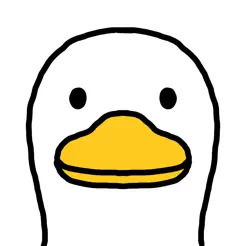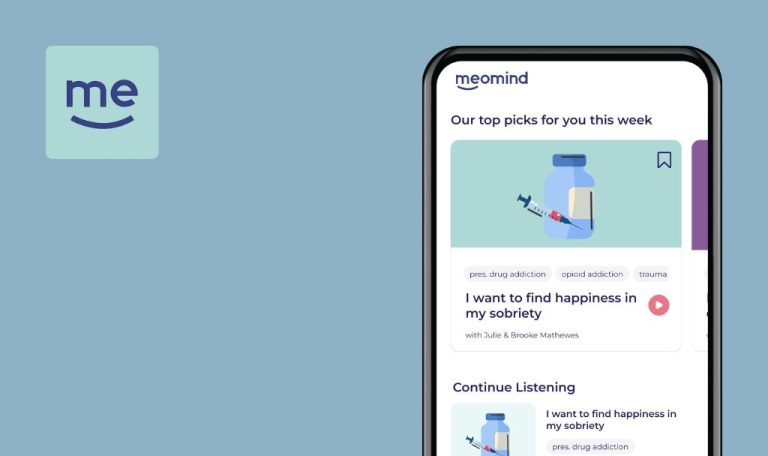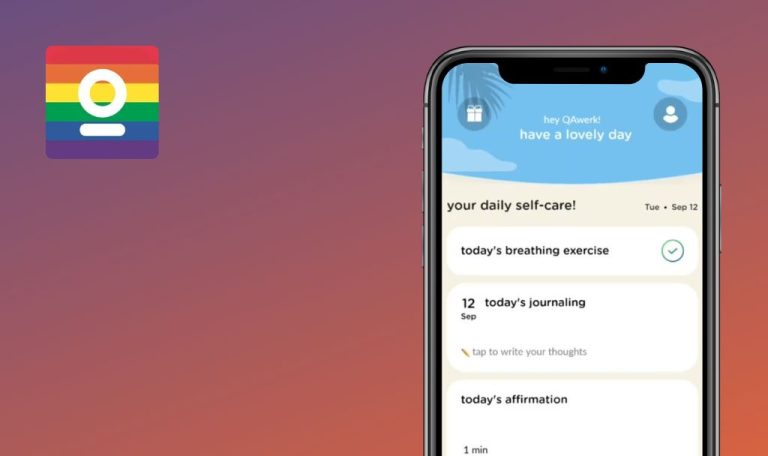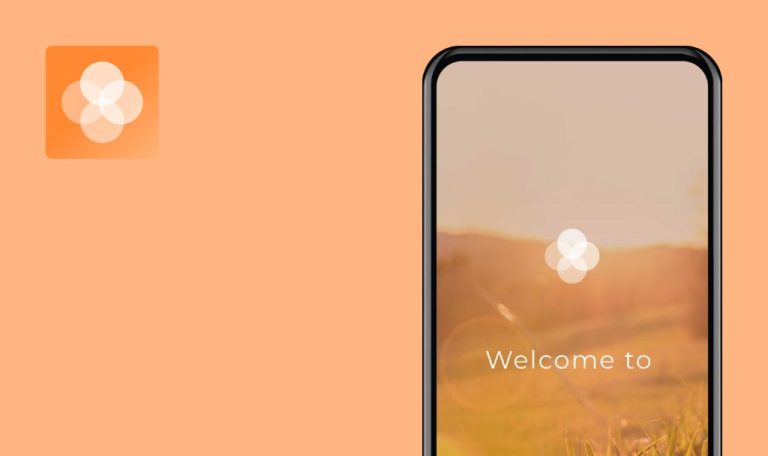
Bugs in Quabble: Daily Mental Wellness für Android gefunden
Quabble ist eine App für mentales Wohlbefinden, die die Selbstfürsorge unterhaltsam und zugänglich machen soll. Sie kombiniert Spiele zur mentalen Gesundheit, Achtsamkeitsübungen und Community-Support-Funktionen in einer einzigen Plattform.
Quabble bietet eine Vielzahl interaktiver Tools, darunter geführte Meditationen, Stimmungsaufzeichnung und personalisierte Routinen. Die Nutzer können sich auch anonym mit anderen im Community-Forum der App austauschen, um Unterstützung und Ermutigung zu erhalten.
Die Tester von QAwerk haben die Quabble-App vor kurzem einer gründlichen Prüfung unterzogen. Obwohl die App sehr vielversprechend für die Förderung des psychischen Wohlbefindens ist, haben unsere Tester einige verbesserungswürdige Bereiche identifiziert, die im folgenden Bericht beschrieben werden.
Die Anwendung reagiert nicht
Kritisch
Melden Sie sich bei dem Konto an.
- Klicken Sie auf die Schaltfläche „Bamboo Forest“.
- Klicken Sie auf die Schaltfläche „Meine Geschichte schreiben“.
- Schreiben Sie eine Geschichte, die beantwortet werden kann.
- Klicken Sie auf die Schaltfläche „Fertig“.
- Klicken Sie auf die Schaltfläche „In den Bach schicken“.
- Klicken Sie auf die Schaltfläche „In den Bach schicken“.
- Warten Sie auf die Antwort.
- Klicken Sie auf die Schaltfläche „Benachrichtigung“.
- Klicken Sie auf die Antwortbenachrichtigung.
- Klicken Sie auf die Schaltfläche „Antwort öffnen“.
- Klicken Sie auf die Schaltfläche „Den Brief behalten“.
- Klicken Sie auf die Schaltfläche „Zurück“.
- Klicken Sie auf die Schaltfläche „Antwort öffnen“.
Xiaomi Mi 10 (Android 13 TKQ1.221114.001, Xiaomi HyperOS 1.0.1.0. )
Die App antwortet nicht.
Die Anwendung sollte unabhängig von der Reihenfolge der vom Benutzer durchgeführten Aktionen weiterhin reagieren und korrekt funktionieren.
Ententeich wird auf der Startseite nicht angezeigt
Schwerwiegend
Melden Sie sich bei dem Konto an.
- Starten Sie die App über das App-Karussell.
- Öffnen Sie die Anwendung.
Xiaomi Mi 10 (Android 13 TKQ1.221114.001, Xiaomi HyperOS 1.0.1.0. )
Der Ententeich wird nicht auf der Startseite angezeigt.
Der Fehler wird bei 1 von 10 Anwendungsstarts reproduziert.
Der Ententeich sollte immer auf der Startseite angezeigt werden.
Es gibt keinen Ton nach Abschluss der Wochenaufgabe .mp4
Schwerwiegend
Melden Sie sich bei dem Konto an.
- Klicken Sie auf die Schaltfläche „Angenehme Aktivitäten“.
- Klicken Sie auf „Musik hören“ und „Wandern“, um sie dem Plan hinzuzufügen.
- Aktivieren Sie die Kontrollkästchen für die Aktivitäten.
Xiaomi Mi 10 (Android 13 TKQ1.221114.001, Xiaomi HyperOS 1.0.1.0. )
Nach Erledigung der Wochenaufgabe .mp4 gibt es keinen Ton mehr.
Die Animation „Gut gemacht“ sollte von einem Ton begleitet sein.
Schaltfläche „Antwort öffnen“ wird bei bereits gelesenem Brief angezeigt
Schwerwiegend
Melden Sie sich bei dem Konto an.
- Klicken Sie auf die Schaltfläche „Bamboo Forest“.
- Klicken Sie auf den Button „Meine Geschichte schreiben“.
- Schreiben Sie eine Geschichte, die beantwortet werden kann.
- Klicken Sie auf die Schaltfläche „Fertig“.
- Klicken Sie auf die Schaltfläche „In den Bach schicken“.
- Klicken Sie auf die Schaltfläche „In den Bach schicken“.
- Warten Sie auf die Antwort.
- Klicken Sie auf die Schaltfläche „Benachrichtigung“.
- Klicken Sie auf die Antwortbenachrichtigung.
- Klicken Sie auf die Schaltfläche „Antwort öffnen“.
- Klicken Sie auf die Schaltfläche „Den Brief behalten“.
- Klicken Sie auf die Schaltfläche „Zurück“.
- Klicken Sie auf die Schaltfläche „Antwort öffnen“.
Xiaomi Mi 10 (Android 13 TKQ1.221114.001, Xiaomi HyperOS 1.0.1.0. )
Die neue Schaltfläche „Antwort öffnen“ wird für einen bereits gelesenen Brief angezeigt.
Nachdem ein Brief gelesen wurde, sollte er die Schaltfläche „Antwort öffnen“ nicht mehr anbieten.
Die Anzahl der Artikel nimmt nach dem Gebrauch nicht ab
Schwerwiegend
Melden Sie sich bei dem Konto an.
- Klicken Sie auf den Pfeil, um zur Entensee-Seite zu gelangen.
- Klicken Sie in der unteren rechten Ecke auf das Entensymbol.
- Klicken Sie auf das Taschen-Symbol.
- Klicke auf die Eichel.
- Klicke auf das Feld, um die Eichel fallen zu lassen.
- Klicke auf das Tüten-Symbol.
Xiaomi Mi 10 (Android 13 TKQ1.221114.001, Xiaomi HyperOS 1.0.1.0. )
Die Anzahl der Gegenstände nimmt nach der Benutzung nicht ab.
Die Anzahl der Gegenstände sollte nach der Benutzung abnehmen.
Automatische Deaktivierung des Nachtmodus im Ententeich
Schwerwiegend
Melden Sie sich bei dem Konto an.
- Klicken Sie auf den Pfeil, um zur Ententeichseite zu gelangen.
- Klicken Sie in der unteren linken Ecke auf das Symbol mit den Blättern.
- Klicken Sie auf das Mond-Symbol.
- Klicken Sie auf die Schaltfläche „Beenden“.
- Klicken Sie auf den Pfeil, um zur Seite mit dem Ententeich zu gelangen.
Xiaomi Mi 10 (Android 13 TKQ1.221114.001, Xiaomi HyperOS 1.0.1.0. )
Nachdem Sie den See mit einer Ente betreten haben, wird der Nachtmodus des Sees automatisch ausgeschaltet.
Der Nachtmodus sollte beim erneuten Betreten der Ententeichseite aktiviert bleiben, wenn er zuvor aktiviert wurde.
Falsche „Gratitude“ öffnet sich bei Auswahl
Schwerwiegend
Melden Sie sich bei dem Konto an.
- Klicken Sie auf die Schaltfläche „Gratitude Jar“.
- Klicken Sie auf die Schaltfläche „Dankbarkeit schreiben“.
- Geben Sie einen beliebigen Text ein.
- Klicken Sie auf die Schaltfläche „Fertig“.
- Klicken Sie auf die Schaltfläche „Dankbarkeit schreiben“.
- Geben Sie einen beliebigen Text ein.
- Klicken Sie auf die Schaltfläche „Erledigt“.
- Klicken Sie auf die Schaltfläche „Dankbarkeit schreiben“.
- Klicken Sie auf das Herzsymbol.
- Geben Sie einen beliebigen Text ein.
- Klicken Sie auf die Schaltfläche „Fertig“.
- Klicken Sie auf die Schaltfläche „Dankbarkeit schreiben“.
- Klicken Sie auf das Herzsymbol.
- Geben Sie einen beliebigen Text ein.
- Klicken Sie auf die Schaltfläche „Fertig“.
- Klicken Sie auf die Schaltfläche „Dankbarkeit schreiben“.
- Klicken Sie auf das Blattsymbol.
- Geben Sie einen beliebigen Text ein.
- Klicken Sie auf die Schaltfläche „Fertig“.
- Klicken Sie auf den Fisch im Glas.
Xiaomi Mi 10 (Android 13 TKQ1.221114.001, Xiaomi HyperOS 1.0.1.0. )
Es öffnet sich ein weiteres „Gratitude“, nicht das, auf das der Benutzer geklickt hat.
Nach der Auswahl sollte sich genau die „Gratitude“ öffnen, auf die der Benutzer geklickt hat.
App hat kein Hintergrundmodus-Widget
Schwerwiegend
Melden Sie sich bei dem Konto an.
- Klicken Sie auf die Schaltfläche „Achtsame Meditation“.
- Klicken Sie auf die Schaltfläche „Musik“.
- Klicken Sie auf die Schaltfläche „Meditation beginnen“.
- Klappen Sie die App zu.
- Wischen Sie vom oberen Rand des Bildschirms nach unten, um das Benachrichtigungsfeld aufzurufen.
Xiaomi Mi 10 (Android 13 TKQ1.221114.001, Xiaomi HyperOS 1.0.1.0. )
Die App verfügt nicht über ein Widget für den Hintergrundmodus.
Die Anwendung muss über ein Hintergrund-Widget verfügen, um die Anwendung zu steuern, wenn sie minimiert ist.
Der Block „Dear self“ wird zweimal angezeigt
Geringfügig
Melden Sie sich bei dem Konto an.
- Klicken Sie auf das Symbol +.
- Entfernen Sie alle Widgets.
- Klicken Sie auf die Schaltfläche „Fertig“.
- Klicken Sie auf das +-Symbol.
Xiaomi Mi 10 (Android 13 TKQ1.221114.001, Xiaomi HyperOS 1.0.1.0. )
Der Block „Dear self“ wird zweimal angezeigt.
Jeder Block muss nur einmal angezeigt werden.
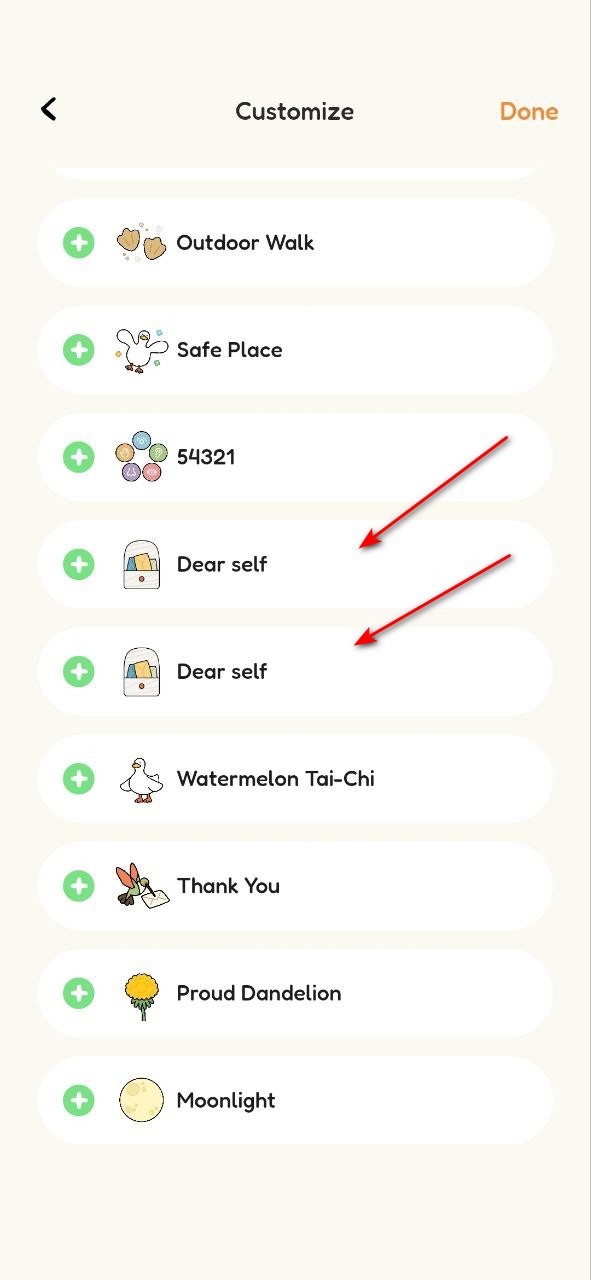
Standardaufgaben werden zweimal angezeigt
Geringfügig
Melden Sie sich bei dem Konto an.
- Klicken Sie auf die Schaltfläche „Angenehme Aktivitäten“.
- Klicken Sie auf „Musik hören“ und „Wandern“, um sie dem Plan hinzuzufügen.
Xiaomi Mi 10 (Android 13 TKQ1.221114.001, Xiaomi HyperOS 1.0.1.0. )
Die standardmäßig hinzugefügten Aufgaben werden doppelt angezeigt.
Die Standardaufgaben sollten einmal angezeigt werden.
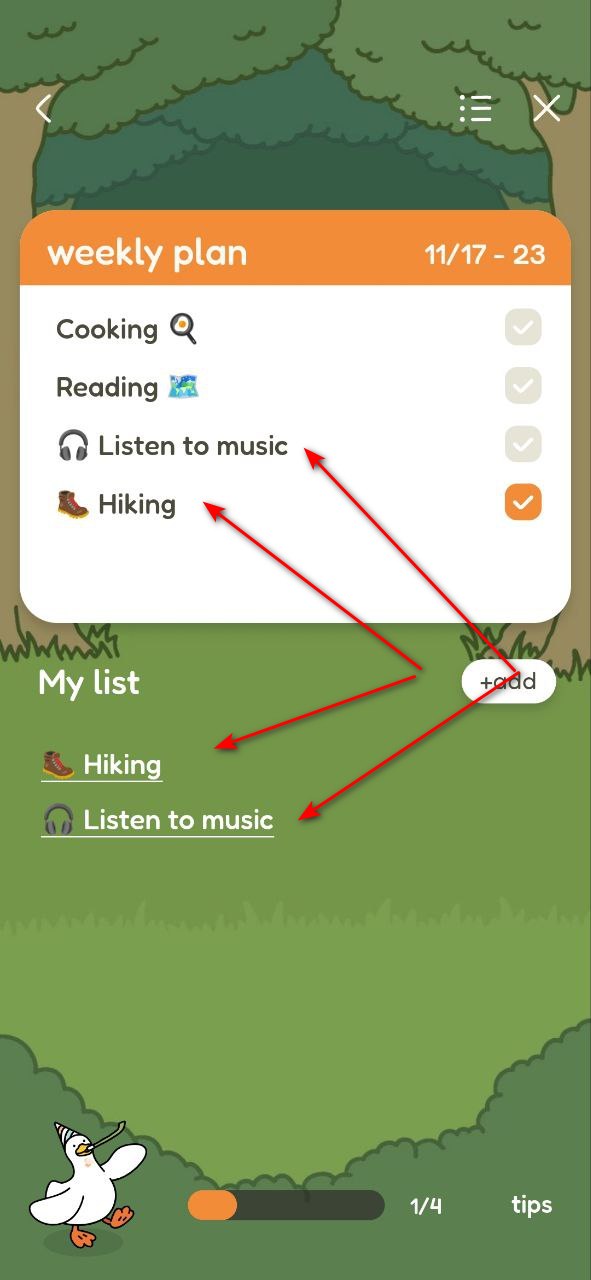
Nach dem Zusammenklappen der Tastatur bleibt ein breiter unterer Rand
Geringfügig
Melden Sie sich bei dem Konto an.
- Klicken Sie auf die Schaltfläche „Kummerkasten“.
- Klicken Sie auf die Schaltfläche „Sorgen schreiben“.
- Geben Sie einen Text ein, der länger als 1000 Zeichen ist.
- Klappen Sie die Tastatur zu.
Xiaomi Mi 10 (Android 13 TKQ1.221114.001, Xiaomi HyperOS 1.0.1.0. )
Nach dem Ausklappen der Tastatur bleibt unten ein breiter Rand stehen.
Nach dem Zusammenklappen der Tastatur sollte unten kein breiter Rand mehr zu sehen sein.
Nachdem die Geschichte verbrannt wurde, wird die Verbrennungsanimation wiederholt
Geringfügig
Melden Sie sich bei dem Konto an.
- Klicken Sie auf die Schaltfläche „Bamboo Forest“.
- Klicken Sie auf die Schaltfläche „Meine Geschichte schreiben“.
- Schreiben Sie eine Geschichte, die beantwortet werden kann.
- Klicken Sie auf die Schaltfläche „Fertig“.
- Klicken Sie auf die Schaltfläche „Sicher verbrennen“.
- Klicken Sie auf die Schaltfläche „Sicher verbrennen“.
Xiaomi Mi 10 (Android 13 TKQ1.221114.001, Xiaomi HyperOS 1.0.1.0. )
Die Verbrennungsanimation wiederholt sich, nachdem die Geschichte verbrannt worden ist.
Nachdem die Geschichte gebrannt wurde, sollte die Verbrennungsanimation einmal angezeigt werden.
Fehlende Warnmeldung beim Schließen des eingegebenen Verlaufs
Geringfügig
Melden Sie sich bei dem Konto an.
- Klicken Sie auf die Schaltfläche „Bamboo Forest“.
- Klicken Sie auf die Schaltfläche „Meine Geschichte schreiben“.
- Schreiben Sie eine Geschichte, die beantwortet werden kann.
- Klicken Sie auf das Kreuz.
Xiaomi Mi 10 (Android 13 TKQ1.221114.001, Xiaomi HyperOS 1.0.1.0. )
Das Schließen der eingegebenen Geschichte löst keine Warnmeldung aus, die darauf hinweist, dass sie gelöscht wird.
Wenn der eingegebene Text gelöscht werden soll, sollte beim Schließen eine Warnmeldung angezeigt werden.
App hat keine Statusleiste
Trivial
Melden Sie sich bei dem Konto an.
Öffnen Sie die Anwendung.
Xiaomi Mi 10 (Android 13 TKQ1.221114.001, Xiaomi HyperOS 1.0.1.0. )
Die App hat keine Statusleiste.
Die App sollte eine Statusleiste anzeigen.
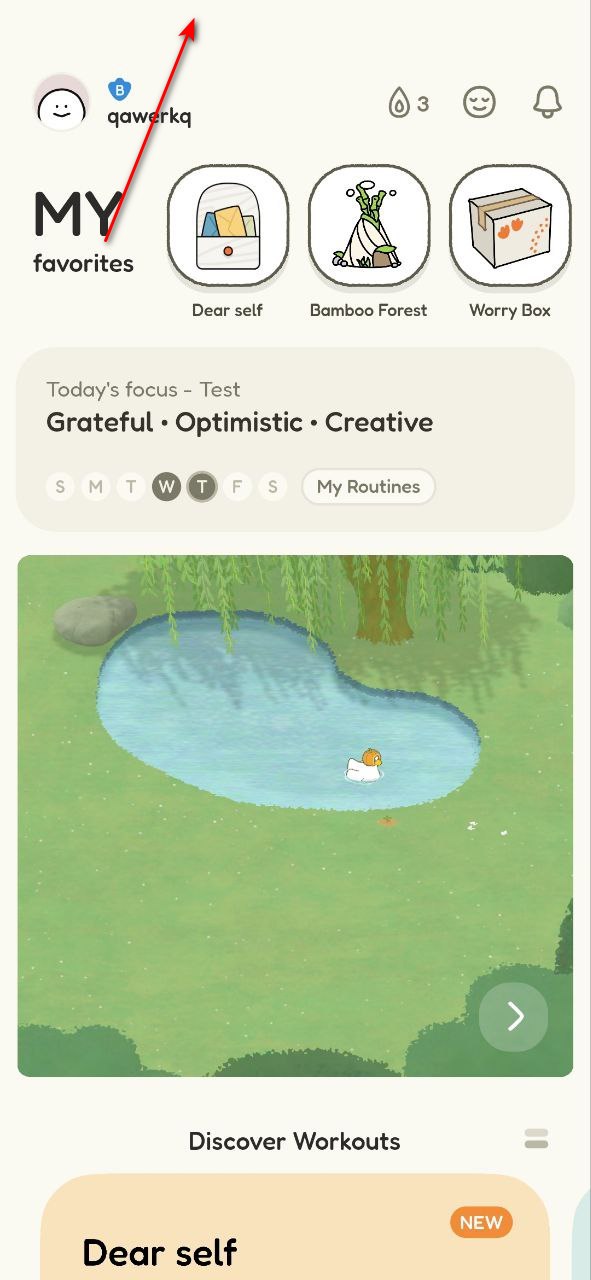
Alert hat auf einer Seite keinen Rand
Trivial
Melden Sie sich bei dem Konto an.
- Klicken Sie auf das Profilsymbol.
- Klicken Sie auf das Bleistiftsymbol.
- Klicken Sie auf das linke Feld.
- Geben Sie einen Großbuchstaben ein.
- Klicken Sie auf die Schaltfläche „Speichern“.
Xiaomi Mi 10 (Android 13 TKQ1.221114.001, Xiaomi HyperOS 1.0.1.0. )
Die Meldung hat keinen Rand auf der linken Seite.
Die Ausschreibung sollte auf beiden Seiten Ränder haben, damit sie richtig formatiert werden kann.
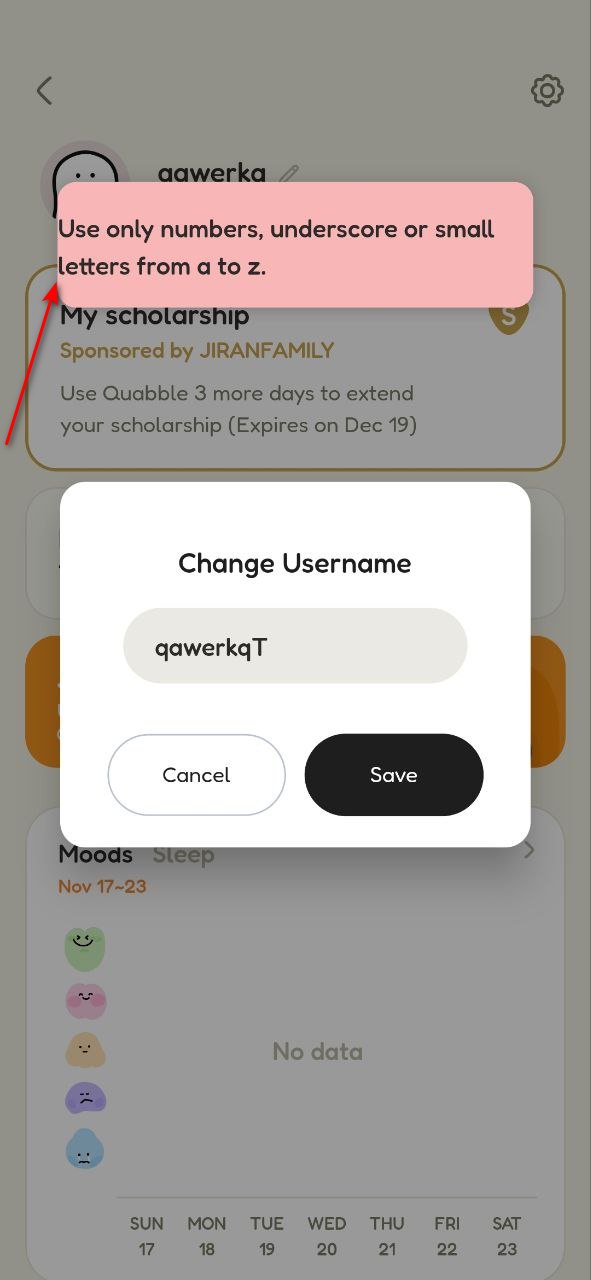
Fehlen einer aktiven Farbrahmenauswahl
Trivial
Melden Sie sich bei dem Konto an.
- Klicken Sie auf die Schaltfläche „Lieber selbst“.
- Klicken Sie auf die Schaltfläche „Beginnen“.
- Klicken Sie auf die Schaltfläche „Persönlich“.
- Klicken Sie auf die Schaltfläche „Schreiben Sie einen Brief“.
- Klicken Sie auf den roten Kreis.
Xiaomi Mi 10 (Android 13 TKQ1.221114.001, Xiaomi HyperOS 1.0.1.0. )
Es gibt keine Rahmenauswahl für die aktive Farbe.
Es sollte ein Rahmen um die ausgewählte Farbe erscheinen, um ihren aktiven Status anzuzeigen.
Der Benutzer sieht eine völlig leere Seite
Trivial
Melden Sie sich bei dem Konto an.
- Klicken Sie auf die Schaltfläche „Stolzer Löwenzahn“.
- Klicken Sie auf das Listensymbol.
Xiaomi Mi 10 (Android 13 TKQ1.221114.001, Xiaomi HyperOS 1.0.1.0. )
Der Benutzer sieht eine völlig leere Seite.
Wenn keine Einträge auf der Seite vorhanden sind, sollte ein Platzhalter anstelle einer leeren Seite angezeigt werden.
Beim Testen habe ich 17 Probleme gefunden, die von Abstürzen bis hin zu Inkonsistenzen in der Benutzeroberfläche reichen. Um die Qualität von Quabble zu verbessern, sollten Sie Ihre QA-Bemühungen durch externes Fachwissen ergänzen.